يُعد الخطأ غير الواضح إلى حد ما “اكتشف Windows مُشكلة في القرص الصلب” شائعًا جدًا بين مُستخدمي Windows. على الرغم من أنَّ الخطأ لا يُحدد ماهية المشكلة ، فإنَّ شاشة الخطأ نفسها تُشير إلى أنه يجب عليك الاتصال بالشركة المُصنِّعة لإصلاح أو استبدال مُحتمل.
على الرغم من أنه قد يبدو سيئًا ، إلا أنه لا يُمثل دائمًا مشكلة كبيرة ، نظرًا لأنَّ المشكلات البرمجية يُمكن أن تُسبب هذا الخطأ أيضًا. لذلك ، قبل أن تتخذ قرارك بزيارة الشركة المُصنِّعة ، يجب عليك دائمًا استكشاف المشكلات البرمجية وإصلاحها أولاً. لقد قمنا بتجميع قائمة بالإصلاحات التي يُمكنك تجربتها لاستبعاد مشاكل نظام التشغيل. تحقق من أفضل الطرق للتحقق من صحة القرص الصلب في Windows 11.

لكن أولاً ، قُم بعمل نسخة احتياطية من بياناتك
يُمكن أن تكون عملية استكشاف أخطاء أجهزة التخزين وإصلاحها محفوفة بالمخاطر. في أي وقت ، يُمكن أن يحدث أي خطأ بشكل غير مُتوقع ، ويُمكن أن تختفي بياناتك الثمينة دون أن يُترك لها أثرًا. لتجنب هذا الخطر ، ضع في اعتبارك نسخ جميع ملفاتك ومُستنداتك احتياطيًا.
يُمكنك إجراء نسخ احتياطي لجهاز الكمبيوتر بالكامل على جهاز تخزين خارجي ، أو الاشتراك في خدمة النسخ الاحتياطي ، أو نقل بياناتك إلى السحابة.
ما لم يكن لديك الكثير من البيانات التي تتطلب مساحة تخزين سحابية مُتميزة ، فلن تضطر إلى الدفع مقابل النسخ الاحتياطي السحابي ، لذلك نوصيك بعمل نسخة احتياطية لجهاز الكمبيوتر الذي يعمل بنظام Windows على السحابة.
بعد إنشاء النسخة الاحتياطية ، يُمكنك البدء في استكشاف الأخطاء وإصلاحها وأنت مُرتاح البال.
1. إلغاء تثبيت التطبيقات والأدوات المُثبَّتة مُؤخرًا
قد يتصرف الكمبيوتر الخاص بك بشكل غير طبيعي بسبب وجود تطبيقات تابعة لجهات خارجية. والتي من المُرجح أن تحدث عند تنزيلها من مصدر غير معروف.
وبالتالي ، قبل الانتقال إلى استكشاف الأخطاء وإصلاحها على مستوى نظام التشغيل ، احذف جميع التطبيقات المُثبَّتة مُؤخرًا. يُمكنك البدء بأحدثها ، وبعد ذلك بدأت في مواجهة هذا الخطأ.
إذا لم يساعد وضع هذه التطبيقات في سلة المحذوفات واستمر الخطأ ، فقم باستكشاف المشكلة وإصلاحها تمامًا.
2. تشغيل فحص SFC
SFC هي أداة مُضمّنة تُقدمها Windows لفحص ملفات نظام التشغيل التالفة وإصلاحها. ومن ثم ، هذا هو الفحص التالي الذي يجب عليك إجراؤه لاستبعاد الملفات التالفة كسبب لهذه المشكلة.
لإجراء فحص SFC ، اتبع الخطوات التالية:
- اكتب “cmd” في شريط بحث Windows.
- انقر بزر الماوس الأيمن فوق تطبيق موجه أوامر Windows وحدد تشغيل كمسؤول.
- اكتب الأمر التالي واضغط على Enter.
SFC /scannow
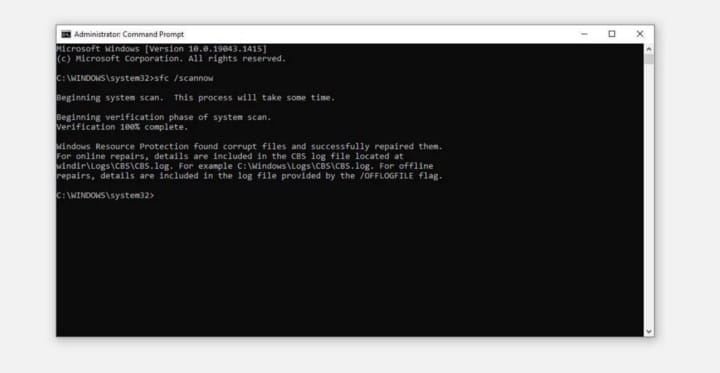
بمجرد الانتهاء من الفحص ، سيُعلمك إما أنه حدد بعض المشكلات وأصلحها أو يُخبرك أن تفعل ذلك بنفسك. اتبع التعليمات التي يمنحك إياها الفحص على الشاشة ، ويجب أن تكون على ما يرام.
في حالة فشل الفحص غير المُحتمل ، فقُم بإجراء فحص CHKDSK. تحقق من أفضل الإصلاحات إذا كان محرك الأقراص C: يظل مُمتلئًا دون سبب على Windows.
3. تشغيل فحص CHKDSK
تعمل أداة مشابهة لـ SFC والتي هي CHKDSK على إصلاح أخطاء نظام الملفات والمشاكل الموجودة على محرك الأقراص الثابتة. من بين جميع الإصلاحات التي تم تناولها في هذه المقالة ، يتمتع هذا الإصلاح بأكبر فرصة لإصلاح الخطأ. لتشغيل الفحص بشكل صحيح ، ستحتاج إلى تشغيل ثلاثة أوامر مُنفصلة في موجه الأوامر.
يمكنك البدء بكتابة “cmd” في شريط بحث Windows. ثم ، انقر بزر الماوس الأيمن فوق تطبيق موجه أوامر Windows واختر تشغيل كمسؤول.
ثم اكتب “CHKDSK” واضغط على Enter لبدء العملية لتحديد المشكلات المُحتملة. تذكر أنَّ هذا الأمر لن يحل أي مشاكل في القرص الصلب ، ولكنه سيعلمك فقط إذا كانت موجودة.
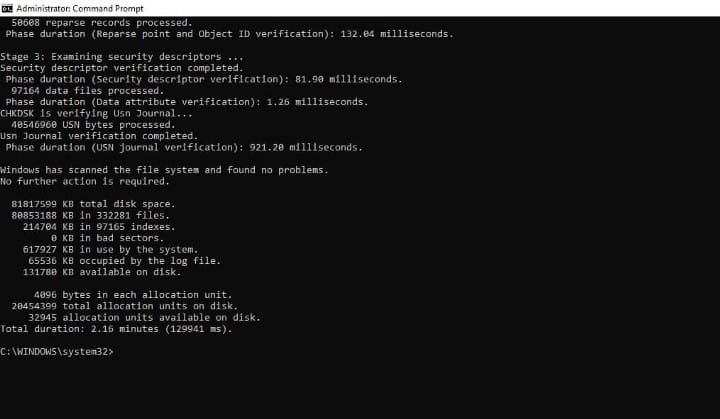
إذا لم تعرض شاشة CHKDSK أي أخطاء ، يُمكنك الانتقال إلى الخطوة التالية. إذا وجدت مشاكل في القرص الصلب ، فقم بتشغيل الأمرين التاليين في موجه الأوامر بنفس الطريقة التي قمت بها سابقًا.
chkdsk /f: يقوم هذا الأمر بإجراء فحص عميق ويصلح أي أخطاء يعثر عليها على طول الطريق.chkdsk /r: يحاول هذا الأمر حل أي قطاعات تالفة قد تكون السبب الجذري للخطأ الذي تتم مناقشته.
إذا لم تنجح أي من عمليات التحقق الثلاثة ، فتابع تنفيذ الإصلاحات أدناه.
4. تشغيل فحص البرامج الضارة
قد تكون الفيروسات المخفية على الكمبيوتر هي السبب أيضًا في قيام Windows بالإبلاغ عن خطأ القرص الصلب. لذلك ، يجب أن تكون الخطوة التالية هي إجراء فحص للبرامج الضارة والتخلص من أي احتمال قد تُسبب فيه البرامج الضارة المخفية حدوث ضرر.
يُمكنك إجراء فحص باستخدام تطبيق مكافحة فيروسات موثوق به لإزالة البرامج الضارة. إذا لم يكن لديك تطبيق مكافحة فيروسات مُثبتًا ، فهناك طرق أخرى للبحث عن الفيروسات دون الحاجة إلى تطبيق مكافحة فيروسات مُخصص.
5. استعادة النظام إلى نقطة استعادة سابقة
تُعد استعادة Windows إلى نقطة الاستعادة طريقة مُمتازة لحل المشكلات التي لا يمكن إصلاحها بالوسائل التقليدية. نظرًا لأنه يتم استعادة نظامك بالكامل ، فإنه يقوم أيضًا بإرجاع جميع الإعدادات. وبالتالي ، فإنه يُزيل احتمال حدوث تغييرات في الإعدادات التي قد تؤدي إلى مثل هذه المشكلة.
للرجوع إلى نقطة الاستعادة ، اتبع الخطوات التالية:
- ابحث عن “Restore” في شريط بحث Windows وحدد الخيار المُطابق.
- انتقل إلى علامة التبويب حماية النظام ضمن خصائص النظام.
- انقر فوق الزر “استعادة النظام”.
- اختر نقطة الاستعادة التي تُريد العودة إليها وانقر فوق التالي.
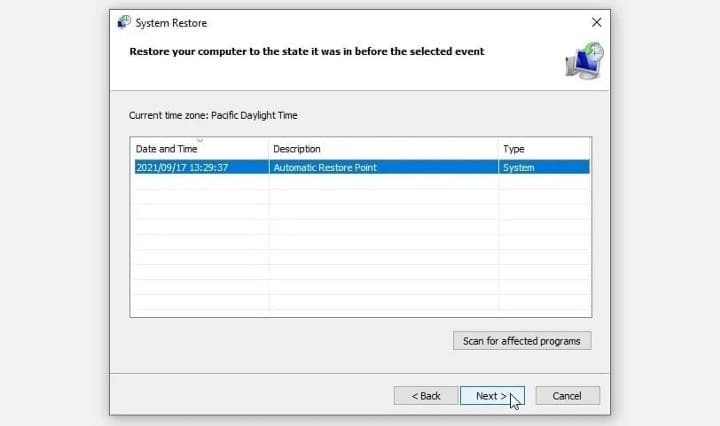
بعد ذلك ، اتبع التعليمات التي تظهر على الشاشة لإعادة الكمبيوتر إلى حالته الصحية.
بمجرد استعادة الكمبيوتر الخاص بك ، تحقق مما إذا كان الخطأ لا يزال موجودًا. إذا أجبت بنعم ، فمن المُحتمل أن تكون مشكلة في الجهاز ، ونظام التشغيل ليس هو المُتسبب.
6. استبعاد مشاكل الأجهزة
للتأكد من أنَّ مشكلة الأجهزة هي سبب الخطأ ، ستحتاج إلى البحث بعمق. لذا ، شمر عن سواعدك ، وافصل القرص الصلب وقم بتوصيله بجهاز كمبيوتر آخر لمعرفة ما إذا كان يتم عرض نفس الخطأ. إذا بدأ الكمبيوتر الآخر أيضًا في إظهار الخطأ نفسه ، فهذا يُؤكد أنك بحاجة إلى استبدال القرص الثابت.
يجب عليك أيضًا مراقبة العلامات التي تُشير إلى أنَّ القرص الصلب قد يفشل قريبًا. تتضمن بعض هذه العلامات بطء الكمبيوتر أو تجمده ، وتكرار القطاعات السيئة بشكل متكرر ، والأصوات الغريبة القادمة من محرك الأقراص الثابتة. تحقق من معظم العلامات التي تدل على فشل القرص الصلب الخاص بك (وماذا يجب أن تفعل).
إذا كنت تواجه مثل هذه العلامة وخطأ قيد المناقشة ، فمن الحكمة أن يقوم فني بفحص الكمبيوتر الخاص بك إذا كنت لا ترغب في التعامل معه شخصيًا.
تخلص من خطأ “اكتشف Windows مشكلة في القرص الصلب” إلى الأبد
نأمل أن تُساعد الإصلاحات الموجودة في القائمة في تحديد المشكلات البرمجية وإصلاحها إذا كانت هي السبب. إذا لم ينجح أي من الإصلاحات ، فاتبع إرشادات نافذة الخطأ واتصل بالشركة المُصنِّعة.
بالإضافة إلى ذلك ، إذا قررت شراء قرص صلب جديد ، فقارن بين الطرز المختلفة وفقًا لعوامل مختلفة لاختيار أفضلها. اختر النوع المُناسب والحجم والمواصفات والأداء ، والأهم من ذلك ، تحقيق التوازن الصحيح بين السعر والميزات. يُمكنك الإطلاع الآن على أول الأشياء التي يجب عليك القيام بها عند الحصول على كمبيوتر محمول جديد.







